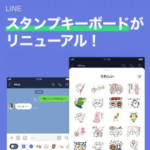< この記事をシェア >
LINEのリニューアルされたスタンプキーボードの使い方です。
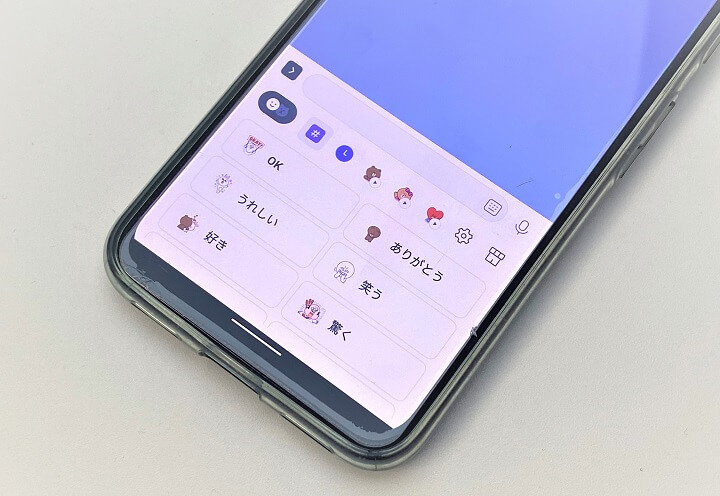
LINEのバージョン10.10.0(Android版)にてスタンプキーボードがリニューアルされています。
スタンプキーボードを使うことでトークなどで使うスタンプが今まで以上に探しやすくなっており、テキスト入力不要でカテゴリ別(OK、ありがとう、うれしい、笑うetc…)にスタンプを探してそのまま送ることができます。
もちろん、これまでと同様にスタンプの並び替えや履歴から送ることもできる&絵文字キーボードに切り替えることもできます。
この記事では、リニューアルされたLINEのスタンプキーボードの使い方を紹介します。
※記事作成時は、Android版LINEのみで利用できます。
【LINE】大幅リニューアル!スタンプキーボードの使い方
バージョン10.10.0(Android版)以降で利用できる
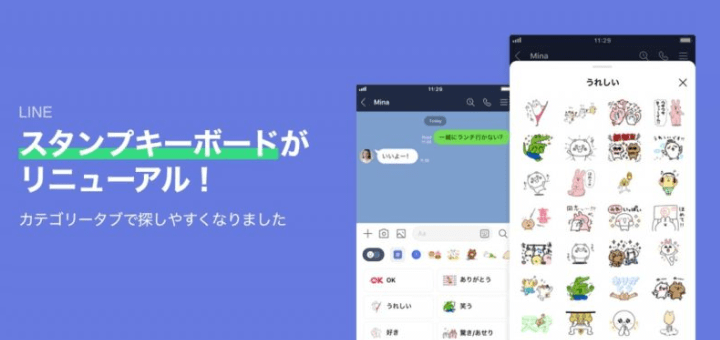
リニューアルされたスタンプキーボードは、バージョン10.10.0から利用できます。
記事作成時はAndroid版のみで提供されていますが、そのうちiPhone版でも利用できるようになると思います。
LINEのスタンプキーボードからスタンプを探す、送る手順
メッセージボックス横のスタンプアイコンタップでキーボードを起動
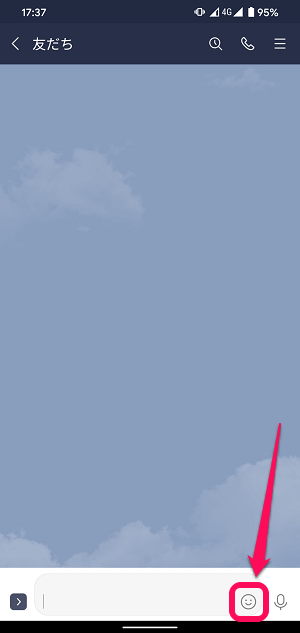
LINEの新スタンプキーボードの起動は、メッセージ入力ボックス横のスタンプアイコンをタップします。
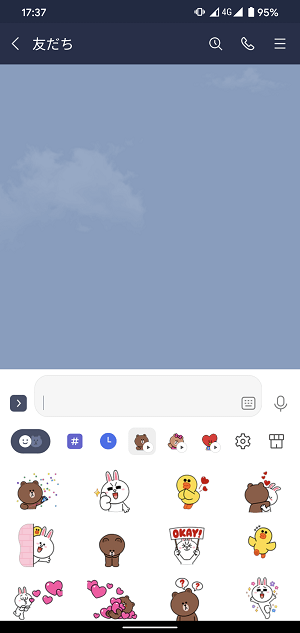
スタンプ一覧が表示されます。
この辺は、これまでのLINEのスタンプキーボードと変わりません。
履歴からスタンプを探して送る
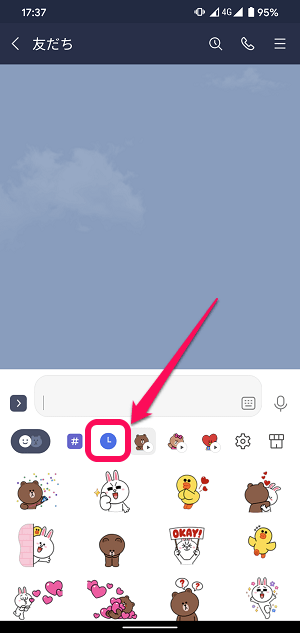
利用したスタンプ履歴からLINEスタンプを探す場合は、タイマーのようなアイコンをタップします。
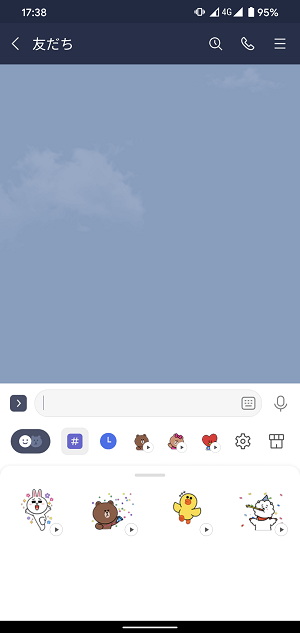
メッセージで送信した履歴順にスタンプが表示されます。
カテゴリからスタンプを探して送る
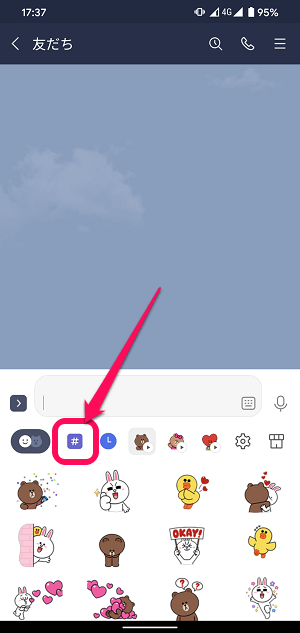
カテゴリ別にLINEスタンプを探す場合は「#アイコン」をタップします。
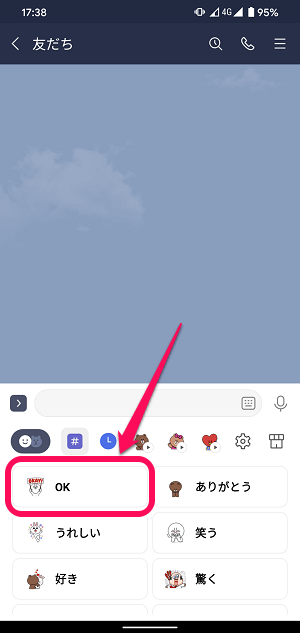
カテゴリが表示されます。
OK、ありがとう、うれしい、笑う、好き、驚く、悲しい、怒る、ごめんetc…とかなり様々なカテゴリが表示されます。
トークに使いたいカテゴリをタップします。
今回は「OK」カテゴリのスタンプを選択してみました。
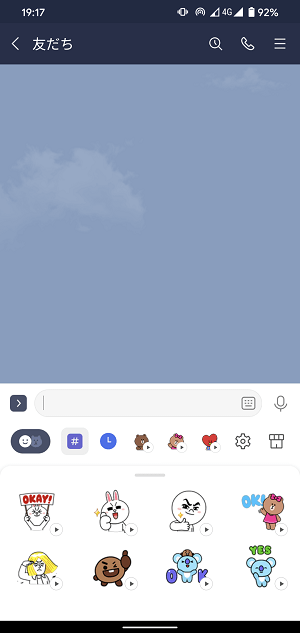
↑で選択したOKに関するLINEスタンプ一覧が表示されます。
あとはトークに送信したいスタンプをタップして送信すればOKです。
スタンプ⇔絵文字を切り替える手順
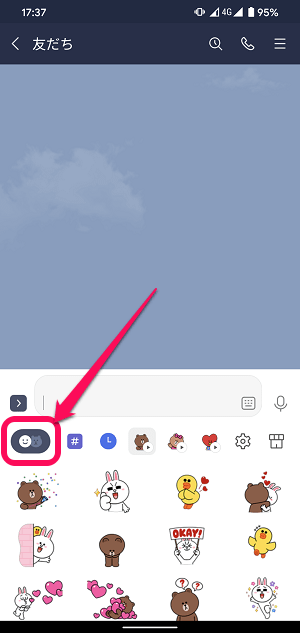
もちろん絵文字も利用できます。
スタンプ⇔絵文字を切り替える場合は、左上のアイコンをタップします。
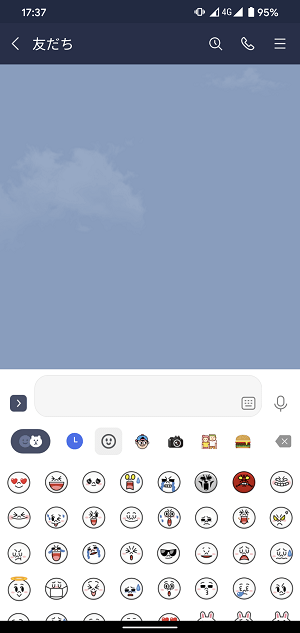
絵文字キーボードに切り替わりました。
ちなみに絵文字では、スタンプのようにカテゴリで絵文字を探すことは現状はできませんでした。
LINEでスタンプが今まで以上に使いやすくなるリニューアルされたスタンプキーボード
慣れるとけっこう便利なのでLINEでスタンプをよく使う人は是非
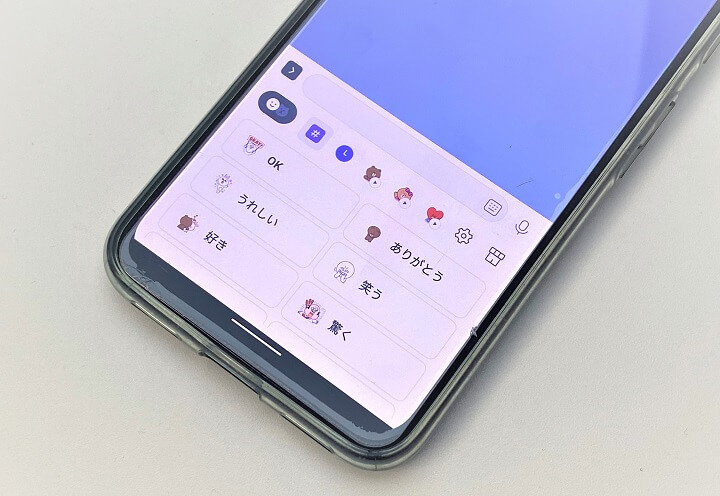
リニューアルされたLINEのスタンプキーボードの使い方はこんな感じです。
カテゴリ毎にスタンプが探せるのは、トーク中にわざわざ多くの種類のスタンプ内を探してトークの流れにあうスタンプを見つけなくても一発で探せるのでけっこう便利です。
LINEでスタンプをガンガン使うという人は、新しくなったLINEのスタンプキーボードに慣れて使いこなせるようになることをオススメします。
< この記事をシェア >
\\どうかフォローをお願いします…//
この【LINE】「スタンプキーボード」の使い方 – 大幅リニューアル!テキスト不要でスタンプが送れるの最終更新日は2020年6月17日です。
記事の内容に変化やご指摘がありましたら問い合わせフォームまたはusedoorのTwitterまたはusedoorのFacebookページよりご連絡ください。